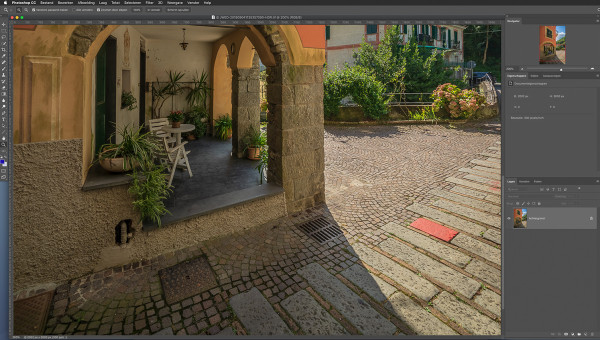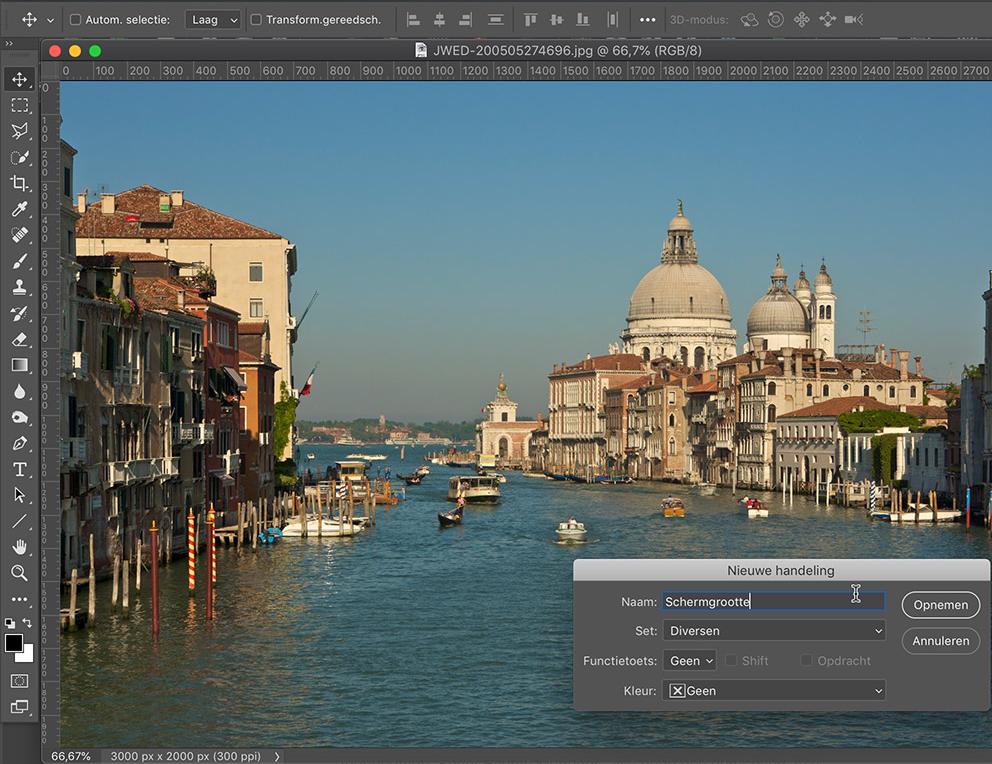
Photoshop-scripts maken en automatisch starten
Photoshop kent al sinds jaar en dag de zogenaamde ‘Handelingen’; scripts die je kunt opnemen en dan iedere keer dat je ze nodig hebt kunt afspelen met één druk op de knop of met een toetscode. Zulke handelingen kunnen uit meerdere stappen bestaan, zodat je ook gecompliceerdere zaken heel makkelijk kunt automatiseren. Johan Elzenga legt uit hoe het werkt.
Zelf opnemen
Om een nieuwe handeling op te nemen, klik je op het pijltje bij het ‘Handelingen’ palet, en kies je Nieuwe Handeling.... Je krijgt vervolgens een dialoog waarin je kunt aangeven in welke ‘Set’ je de handeling wilt opslaan, welke naam je hem wilt geven en
eventueel welke toetscode je wilt aanwijzen voor het afspelen. Vervolgens voer je gewoon een aantal stappen in Photoshop uit, en als je klaar bent kies je ‘Opname stoppen’’ uit hetzelfde menu. Dat is alles; je nieuwe handeling is klaar en kan meteen gebruikt worden.

Lege handeling
Stel dat je een handeling zou hebben die de beeldgrootte op ‘In venster’ grootte zou zetten. Dan zou het natuurlijk heel handig zijn om die handeling automatisch te laten afspelen voor ieder document dat Photoshop opent. Zo benut je tenminste altijd je schermgrootte optimaal. Die optie is echter niet aanwezig binnen de handelingen zelf, maar in Photoshop kan dat wel via de zogenaamde ‘Script Events Manager’. We gaan dus eerst even zo’n Handeling aanmaken. Zorg dat er een bestand is geopend, kies weer voor ‘Nieuwe handeling...’ en noem die ‘Schermgrootte’. Kies meteen weer voor ‘Opname stoppen’, want het vergroten of verkleinen van vensters wordt toch niet opgenomen. We hebben dus nu een lege handeling. 
Manueel stappen toevoegen
Gelukkig kan je in handelingen ook manueel stappen toevoegen, en dan werkt in principe iedere menu-item, ook dingen die bij het automatisch opnemen worden genegeerd. Selecteer daarom de zojuist gemaakt nieuwe handeling, en kies dan ‘Menu-opdracht invoegen’ uit het pop-up menu van het handelingenpalet. Je krijgt nu een dialoog met ‘Menu-opdracht: Niets geselecteerd’ daarin, want er is nog geen menu gekozen. Nu kan je naar het ‘Weergave’ menu gaan, en kiezen voor ‘In venster’. Als het goed is, komt dit nu ook in de dialoog te staan. Druk op ‘OK’ en je handeling heeft nu wel die menu-opdracht staan.

Automatisch afspelen
Nu gaan we ervoor zorgen dat deze handeling iedere keer automatisch wordt afgespeeld als er een document wordt geopend. Kies ‘Bestand - Scripts - Script Events Manager’, en klik ‘Gebeurtenissen inschakelen...’ linksboven aan. Vervolgens kies je voor ‘Document openen’ als Photoshop-gebeurtenis, en klik je onderaan op het rondje voor ‘Handeling’. Nu kan je de zojuist gemaakte handeling kiezen. Klik op ‘Toevoegen’ om deze ‘Event’ toe te voegen aan de lijst van automatisch af te spelen handelingen. Klik op ‘Gereed’ om de dialoog af te sluiten. Nu zijn we klaar om het geheel te testen. Open een willekeurige foto en kijk wat er gebeurt. Als het goed is, zal de foto eerst openen in één van de standaardgroottes als 25%, 33%, 50%, etcetera, en dan meteen gaat de ‘Schermgrootte’ handeling werken en vergroot het beeld tot de maximale grootte voor het scherm.